Bluetooth- ը Windows- ի տարբեր վարկածների վրա միացնելու եղանակներ
Ժամանակակից նոութբուքերի արտադրողներ, իրենց սարքերը ծածկում են Bluetooth մոդուլով, եւ օգտվողները ունեն դատական \u200b\u200bգործ, ինչպես դա միացնել: Կարեւոր է հասկանալ WiFi- ի եւ Bluetooth- ի միջեւ եղած տարբերությունները, չնայած դա երկու արձանագրություններն են անլար տվյալների փոխանցման համար:
- WiFi- ն ստեղծվում է ինտերնետին անլար կապի համար եւ նախատեսված չէ տվյալների միջեւ տվյալների փոխանցման համար: Մենք խոսում ենք նոութբուքերի մեջ ներկրված մոդուլների մասին.
- Bluetooth արձանագրությունը կամ, ինչպես կոչվում է «Կապույտ ատամ», ծառայում է սարքերը միմյանց հետ կապելու եւ դրանց միջեւ տեղեկատվություն փոխանակելու համար: Օրինակ, ձեր նոութբուքը եւ անլար խոսնակները:
Տարբերություններով եւ նպատակակետով պարզվում է, մենք դիմում ենք գործնական մասի:
Որոշեք Bluetooth մոդուլի առկայությունը
Bluetooth նոութբուքի վրա միացնելը հաճելի կլինի ստուգել ձեր հարմարանքում ադապտերի առկայությունը եւ դրա ճիշտ աշխատանքը:
Մեծ մասամբ արտադրողները համատեղում են մեկ չիպսեթում նշված մոդուլները, որոնք ֆիզիկական անբավարարությամբ հաճախ հանգեցնում են նրանց համատեղ անջատմանը:
Անլար ադապտերի ներկայության մասին տեղեկատվությունը կարող է ներկա լինել Ծառայությունների պիտակի վրա, նոութբուքի ներքեւի ծածկույթի վրա կամ սարքի մենեջերում լինել:
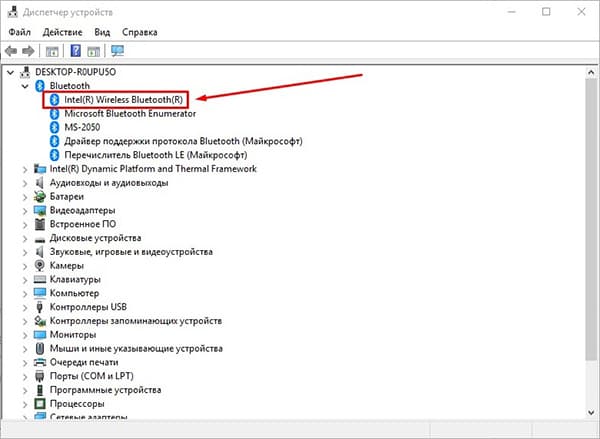
Համոզվեք, որ առկա մոդուլը կարող է տեղափոխվել դրա ներառման մեջ:
Միացրեք Bluetooth- ը տաք ստեղներով
«Կապույտ ատամը» () ակտիվացնելու ամենաարագ ճանապարհը `արտադրողի կողմից ուշադիր նախապես տեղադրված տաք ստեղների համադրություն: Հիմնական համադրությունը կարող է տարբեր լինել ոչ միայն արտադրողի կողմից, այլեւ մոդելից: Ստորեւ բերված է հանրաճանաչ կոմբինացիաների սեղան:
Սեղմելուց առաջ համոզվեք, որ անլար կապի պատկերակը կիրառվում է «F» կոճակի վրա:
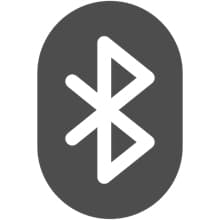
Գտնվել է Այժմ ստուգեք, թե արդյոք պատկերակը հայտնվում է առաջադրանքի գծի աջ կողմում եւ ավելացրեք անհրաժեշտ սարքը `միանալու համար:
Եթե \u200b\u200bստեղնաշարի վրա նշված պատկերակ չկա, Bluetooth- ը միացնում է Windows պարամետրերը:
Միացրեք Windows 10-ը համակարգիչների վրա
Միացրեք Bluetooth- ը Windows 10-ում, կարող եք մի քանի եղանակներով, մենք կանդրադառնանք ամենաարագը, համակարգչային պարամետրերով:
1. Մեկնարկի ընտրացանկում ընտրեք «Պարամետրեր» եւ գնացեք «Սարքի» էջանիշ:
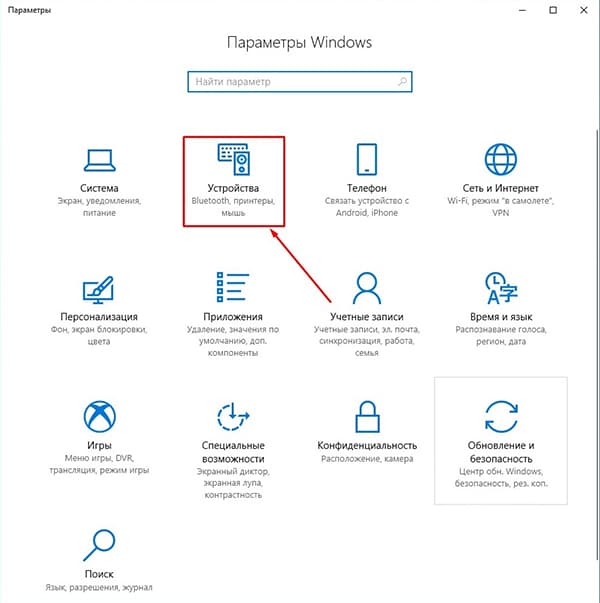
2. Առաջին բաժինը կլինի «Bluetooth եւ այլ սարքեր»: Սահեցրեք սլայդը դեպի «վրա» դիրքը: Կսկսվի միացնող պարագաների համար մատչելի պարագաների որոնումը:
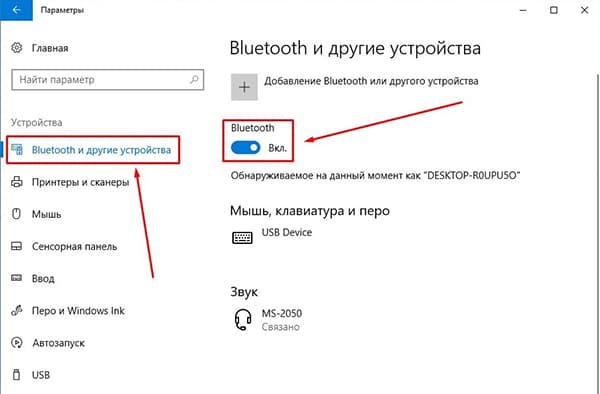
3. Ուցակի ցանկից ընտրեք ցանկալիը `համաժամացումը սկսելու համար:
Ոչինչ չի գտնվել: Ստուգեք, արդյոք ադապտորն ակտիվանում է երկրորդ մեքենայի վրա: Եթե \u200b\u200bվստահ եք, որ ամեն ինչ պետք է աշխատի, ուշադրություն դարձնի հոդվածի ավարտին, որտեղ մենք վերլուծելու ենք բնորոշ խնդիրներ եւ լուծումներ:
Միացում Windows 8 / 8.1-ին
1. Մկնիկը տեղափոխեք էկրանի եզրին աջ կողմը `նոր վահանակը ցատկելու համար, գնացեք« ԱՀ պարամետրեր »-« Համակարգիչ եւ սարքեր »:

2. Բացեք «Bluetooth» բաժինը:
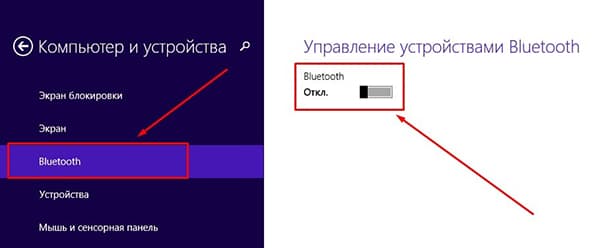
3. Սահիկը տեղափոխեք «On» դիրքի, որից հետո կսկսվի քարտեզագրման սարքերի որոնումը: Արդյունքների շարքում գտեք անհրաժեշտ եւ կտտացրեք Connect- ը:
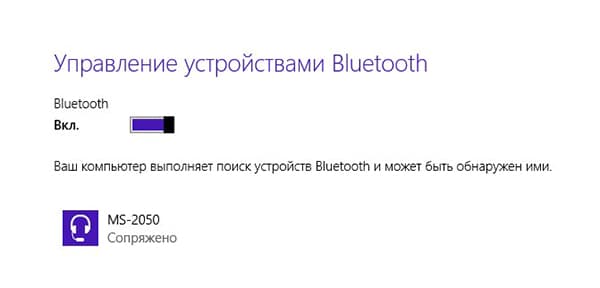
Անլար կազմաձեւին հասնելու ամենաարագ ճանապարհը Windows որոնման գործիքների օգտագործումն է:
Windows 7-ի հրահանգներ
Windows 7-ի վրա «Կապույտ ատամը» միացնելով, կարող եք զանգահարել Համընդհանուր - Մեթոդը 100% -ով հարմար է օպերացիոն համակարգի ավագ տարբերակների համար, չնայած այն շատ խնդրահարույց է:
1. Բացեք «Կառավարման վահանակը» `« ցանց եւ ինտերնետ »:
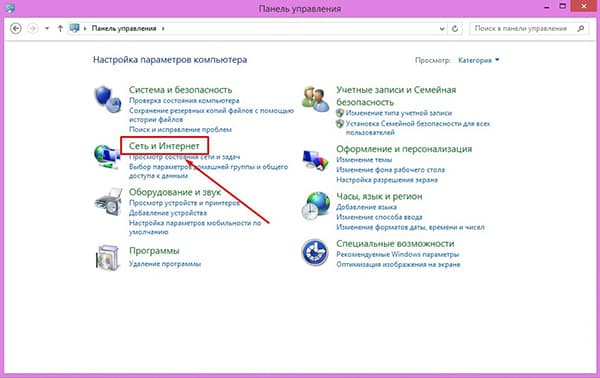
2. Գնացեք «ցանցի եւ համօգտագործված մուտքի վերահսկման կենտրոն»:
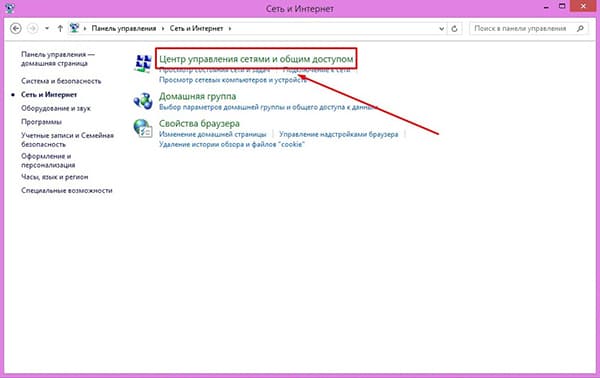
3. Ընտրեք «ադապտերների կարգավորումները փոխելը»:

4. Ի թիվս այլոց, գտեք Bluetooth ցանցի միացման պիտակը: Կտտացրեք այն աջ սեղմումով եւ կտտացրեք «Միացնել»: Դուք ներառել եք անլար ադապտեր:
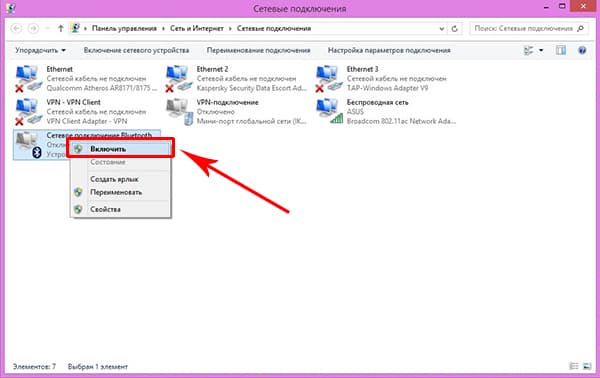
5. Համաժամեցնել այլ սարքերի հետ, վերադառնալ «Կառավարման վահանակ» եւ ընտրել «Սարքը ավելացնելը»:
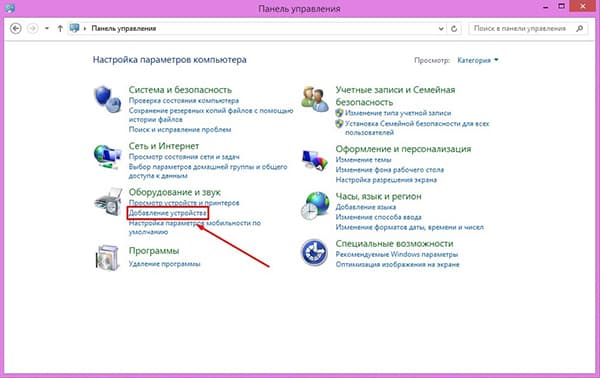
6. Windows- ը կսկսի որոնվել հարմարանքների քարտեզագրման համար, դրանք կհայտնվեն նշված պատուհանում: Միացնել, ընտրեք գտնված սարքավորումները եւ կտտացրեք «Հաջորդ»:
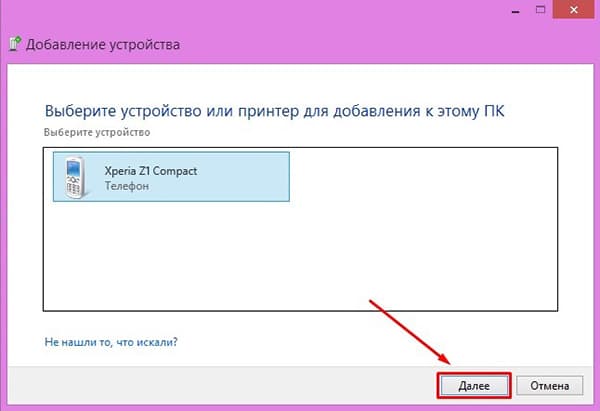
7. Կախված գործիքի տեսակից, ձեզ կարող է անհրաժեշտ լինել լրացուցիչ հաստատում:
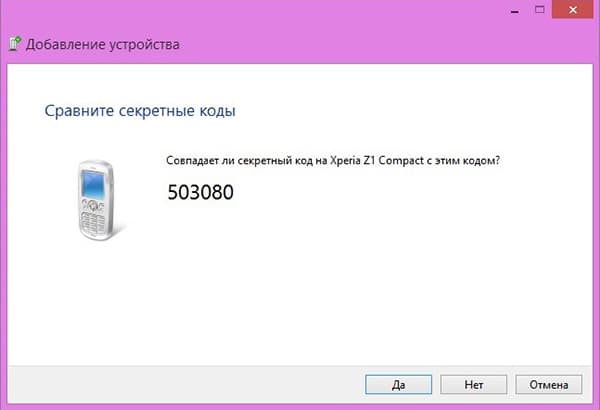
Եվս մեկ անգամ, սա համընդհանուր մեթոդ է, որը հարմար է օպերացիոն համակարգի 7 եւ բարձրագույն տարբերակների համար:
Հնարավոր խնդիրների լուծում
Իրավիճակը չի բացառվում, երբ դուք արել եք նկարագրված բոլոր գործողությունները, բայց Bluetooth- ը միացված չէ: Պատճառը կարող է լինել ծրագրաշարի ձախողում սարքավորումների կամ OS- ի մեջ: Իրավիճակը շտկելու մեկ եղանակ կջնջվի եւ կվերականգնի մոդուլը վարորդների հետագա թարմացմամբ:
1. Գնացեք «Սարքի մենեջեր» (Արագ մուտքն իրականացվում է Win + R ստեղների համադրությամբ) եւ գտեք ձեր անլար ադապտերը ցուցակում:
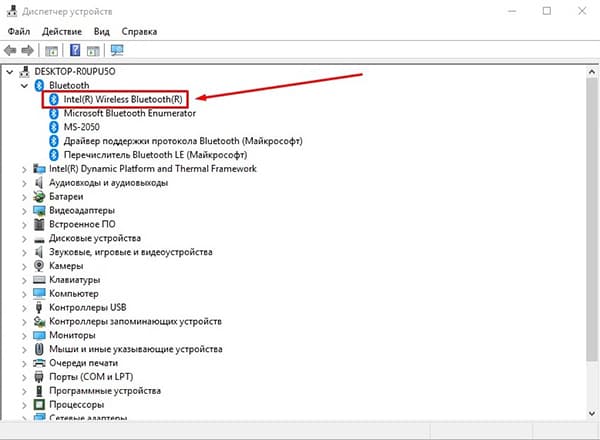
2. Ներկիր այն `կտտացնելով մկնիկի աջ կոճակը եւ ջնջել այն համատեքստի ընտրացանկում:
3. Գործողությունների ներդիրում կտտացրեք «Թարմացրեք սարքավորումների կազմաձեւումը», Bluetooth մոդուլը նորից կհայտնվի ցուցակում:
4. Վերջապես, որոնեք նոր վարորդներ համատեքստային ընտրացանկի միջոցով:
Նույն կերպ տեղադրված հակավիրուսային ծրագիրը կարող է միջամտել կամ հակառակը. Վիրուսը բուժվում է, այն բուժվում է համակարգը կամ հակավիրուսային ժամանակավոր անջատումը: Այլ դեպքերում ես խորհուրդ եմ տալիս կապվել Service Center- ի հետ `խնդիրը լուծելու համար:
 Ծառայություն «Զանգերի արգելում» MegaFon- ից
Ծառայություն «Զանգերի արգելում» MegaFon- ից Tele Apply Service2: անվճար հեռախոս
Tele Apply Service2: անվճար հեռախոս Ինչպես միացնել Bluetooth ականջակալները համակարգչին:
Ինչպես միացնել Bluetooth ականջակալները համակարգչին: